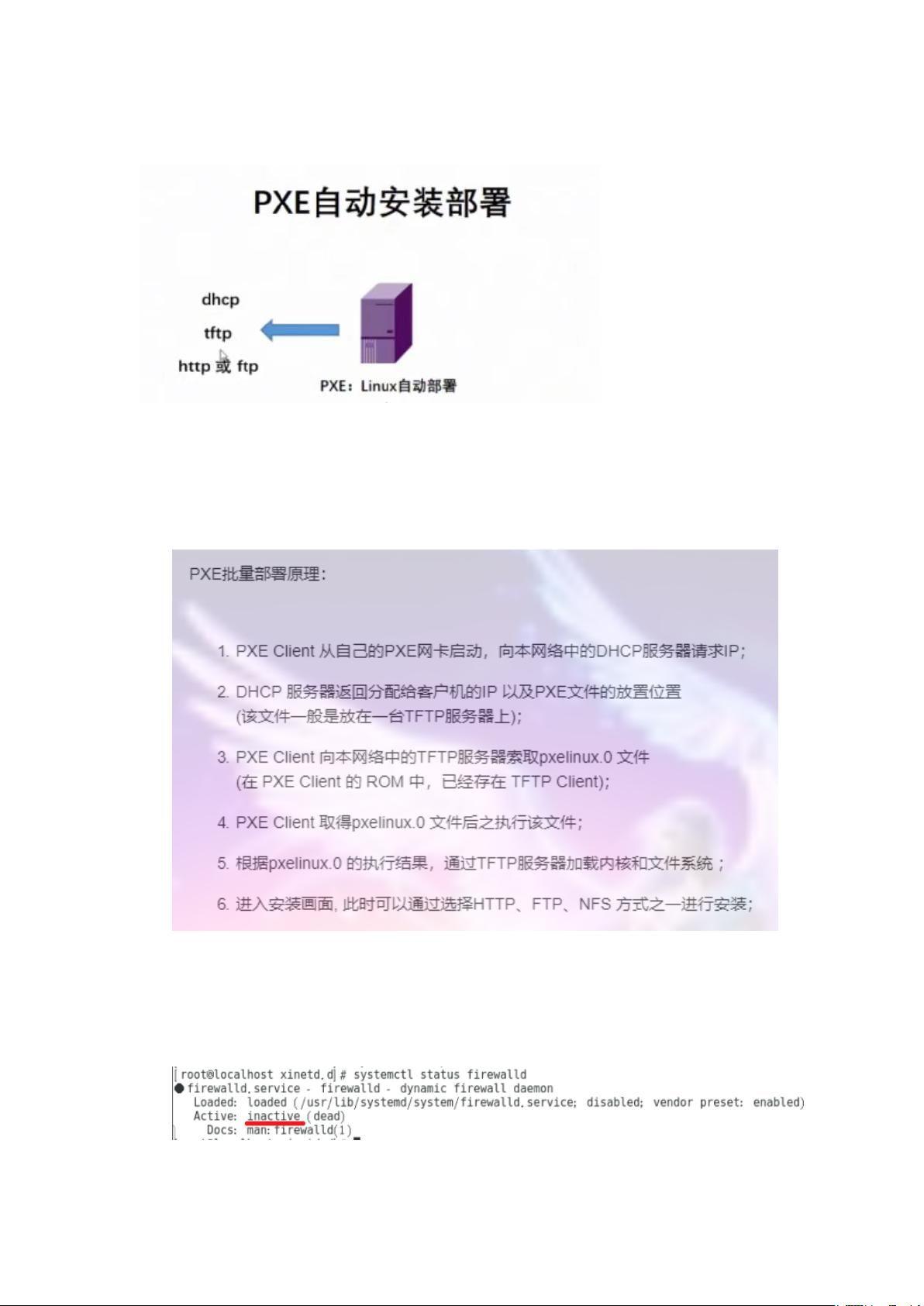CentOS7批量网络装机教程:PXE非UEFI环境设置
需积分: 7 141 浏览量
更新于2024-08-04
收藏 694KB DOCX 举报
"该文介绍了如何在非UEFI模式下,通过CentOS7 PXE(预启动执行环境)批量网络安装虚拟机。"
在进行批量网络装机时,PXE技术是一个常用的方法,它允许通过网络启动计算机并自动执行安装过程。在CentOS7环境下,以下是一些关键步骤和知识点:
1. 准备PXE Server: 首先,你需要有一个已经安装好的CentOS7系统作为Server端。为了简化实验过程,建议关闭Firewalld和SElinux。关闭Firewalld可以使用命令`systemctl stop firewalld.service`临时关闭,`systemctl disable firewalld.service`禁用开机启动,并通过`systemctl status firewalld`检查其状态。
2. 安装必要的服务:
- DHCP服务器: DHCP(动态主机配置协议)负责为PXE客户端分配IP地址,并告知它们从何处获取安装文件。
- TFTP服务器: TFTP(简单文件传输协议)用于传输安装所需的内核、初始化映像和菜单文件到PXE客户端。
- Xinetd: 作为TFTP服务的超级守护进程,Xinetd在需要时启动TFTP服务。
- Kickstart: Kickstart是自动化安装系统,可以生成配置文件(ks.cfg),实现无人值守安装,但这里未详细说明。
- 安装源服务: 可以通过HTTP、NFS或FTP提供安装源文件给PXE客户端。
3. 配置本地YUM源:
- 挂载光盘镜像到/mnt。
- 编辑`/etc/yum.repos.d/CentOS-Base.repo`,配置本地源为光盘镜像路径。
- 使用`yum clean all`清理缓存,`yum makecache`下载依赖,`yum repolist`检查本地源。
4. 安装TFTP服务:
- 安装xinetd和tftp-server:`yum -y install xinetd tftp-server`。
- 编辑`/etc/xinetd.d/tftp`配置文件,启用TFTP服务。
- 启动和设置xinetd和tftp服务为开机启动:`systemctl start tftp xinetd`,`systemctl enable tftp xinetd`。
5. 配置DHCP:
- 安装DHCP服务:`yum -y install dhcp`。
- 复制示例配置文件`/usr/share/doc/dhcp-4.2.5/dhcpd.conf.example`到`/etc/dhcp/dhcpd.conf`。
- 修改`/etc/dhcp/dhcpd.conf`配置文件以适应你的环境。这通常涉及定义网络范围、DNS服务器、默认网关等参数。
在配置过程中,可能会遇到DHCP服务无法启动的问题,需要检查配置文件和系统日志以找出问题所在。一旦配置完成,PXE Server就可以为多个虚拟机提供网络安装服务,大大提高了安装效率。记得在生产环境中考虑安全措施,如开启防火墙并正确配置规则,以及考虑使用加密的传输协议。
659 浏览量
642 浏览量
816 浏览量
110 浏览量
3240 浏览量
611 浏览量
点击了解资源详情
230 浏览量
peihua66
- 粉丝: 2
- 资源: 73